华硕电脑开启触摸板的快捷键
更新时间:2023-12-22 12:41:58作者:xiaoliu
在现代科技发展的背景下,触摸板已成为我们日常使用电脑的重要工具之一,而在华硕电脑上,关闭和打开触摸板的方法也变得越来越便捷。无论是通过快捷键操作还是通过设置菜单进行调整,华硕笔记本提供了三种简便的方式来开启和关闭触摸板。下面将详细介绍这三种方法,让我们一起来了解吧!
操作方法:
1.方法一:在键盘上找到fn键
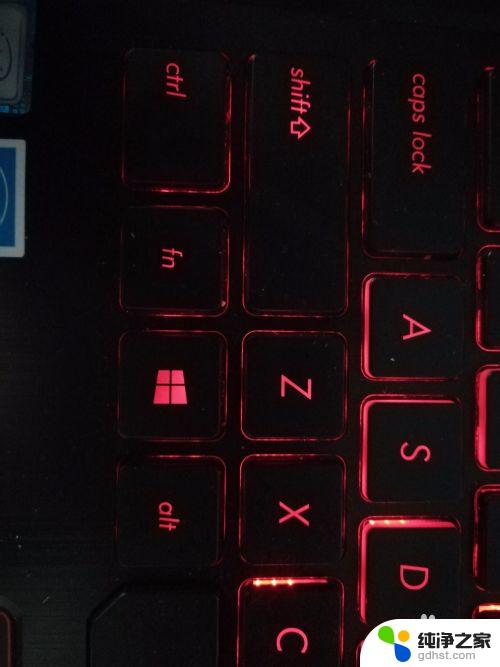
2.在电脑上找到与触控板有关的键(f9)
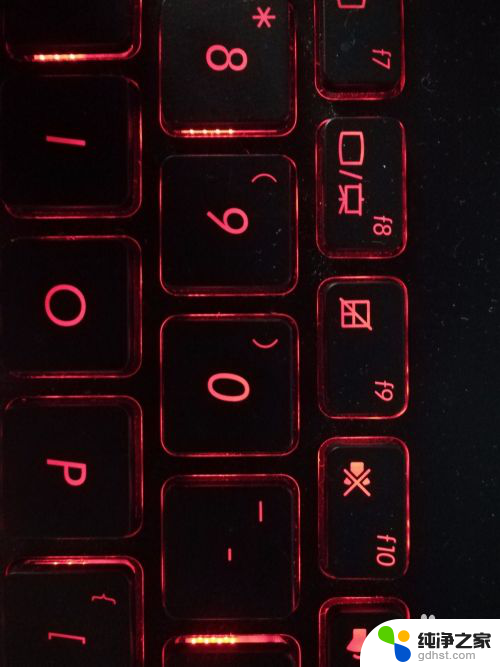
3.同时按下fn和f9键可控制触控板开关
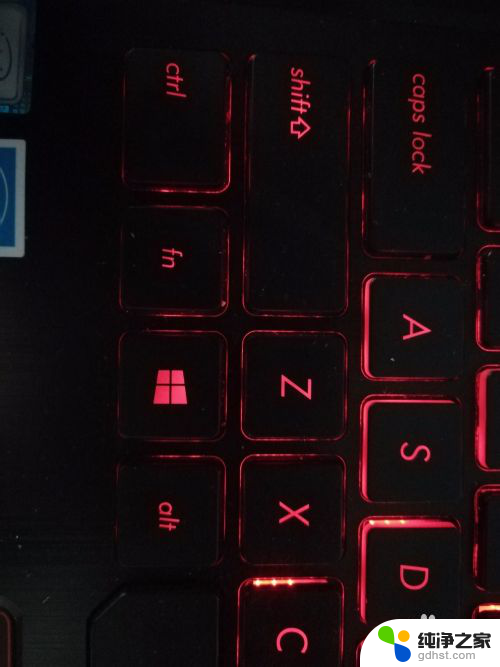
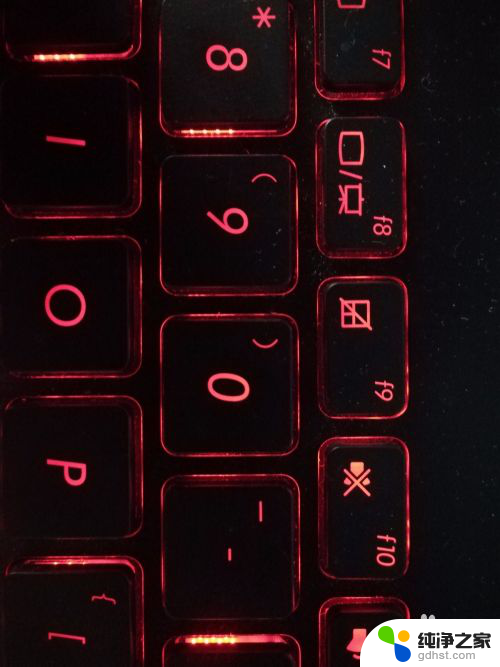
4.方法二:打开电脑设置
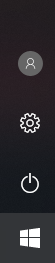
5.选择设备(蓝牙,打印机,鼠标)

6.选择触摸板
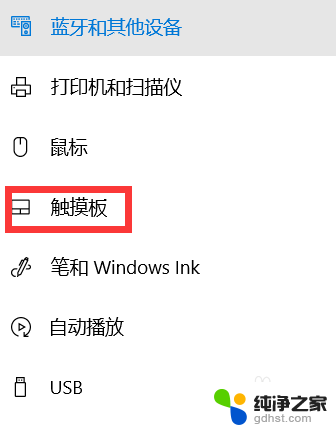
7.在右边选项中有控制触摸板开关的地方,进行调整
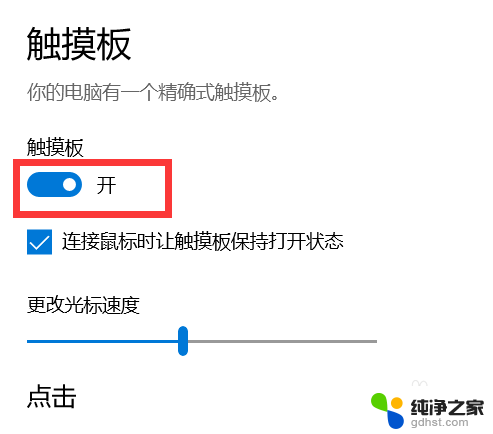
8.方法三:在开机时点击esc

9.选择enter setup
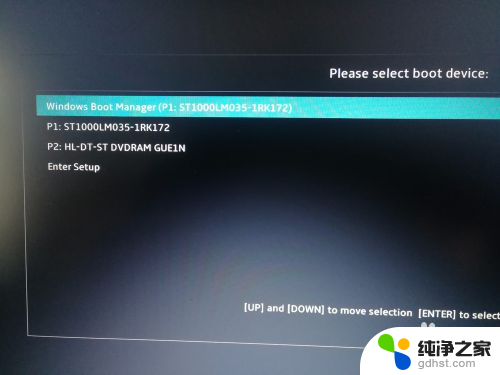
10.点击右下角advance mode或f7
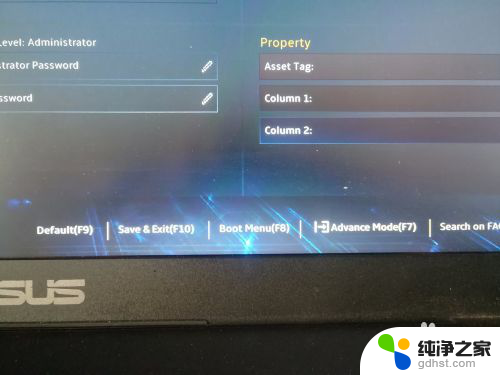
11.找到advanced中的internal pointing device,通过改变后面的enable和disenable来控制触控板的开关
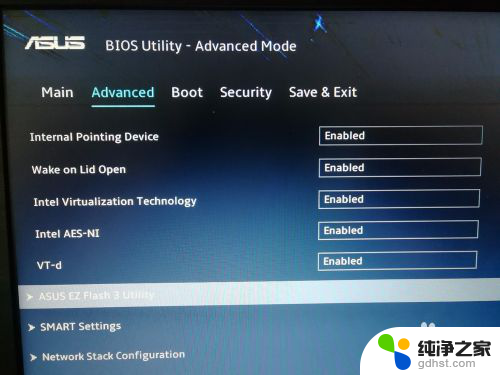
以上就是华硕电脑开启触摸板的快捷键的全部内容,如果你遇到这个问题,可以尝试使用小编提供的方法来解决,希望对大家有所帮助。
- 上一篇: 联想台式机设置硬盘启动顺序
- 下一篇: 电脑桌面文件夹图标怎么改变
华硕电脑开启触摸板的快捷键相关教程
-
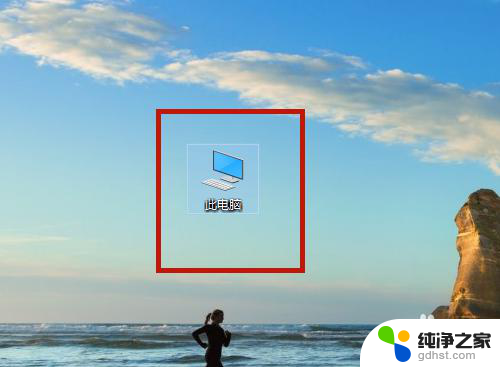 联想笔记本怎么开启触摸板
联想笔记本怎么开启触摸板2024-06-05
-
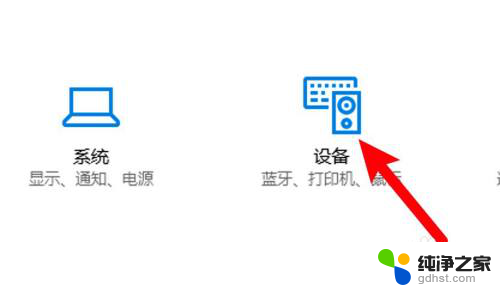 小米笔记本触摸板快捷键是哪个
小米笔记本触摸板快捷键是哪个2024-03-14
-
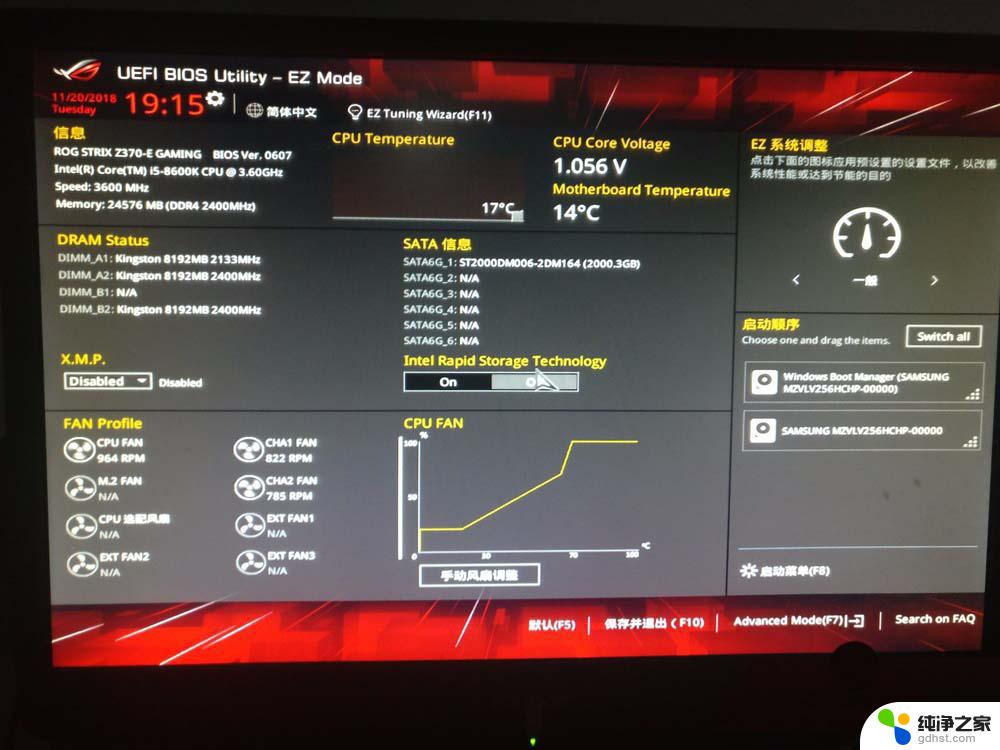 华硕主板蓝牙怎么开启
华硕主板蓝牙怎么开启2024-09-04
-
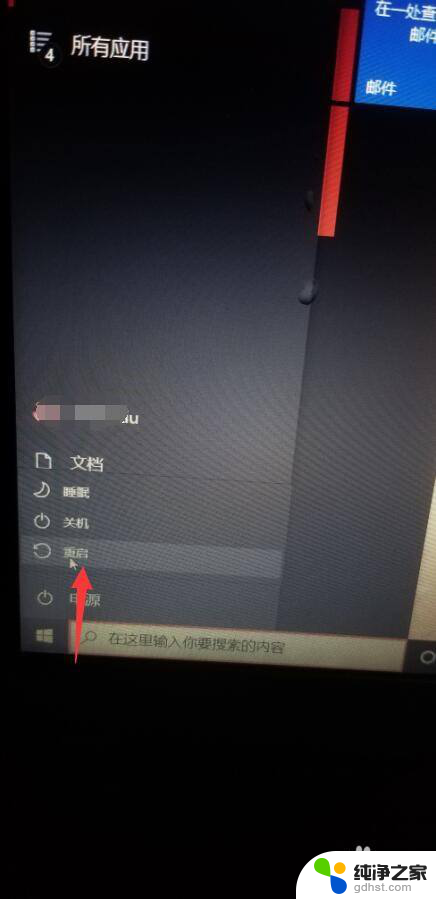 华硕电脑启动键是哪个键
华硕电脑启动键是哪个键2024-08-03
电脑教程推荐